
Talimatlar: 30 saniye içinde Windows 7 proxy sunucusunun basit kurulumu.
Özel bir Windows 7 proxy sunucusu ve spaceproxy.net’in diğer yazılımlarını kullanmak, internette anonimlik ve verimli çalışma sağlar. Aşağıdaki görevleri hızlı ve güvenli bir şekilde gerçekleştirmek için ayrı bir IP adresi gereklidir:
- Birden fazla sosyal ağ hesabının kullanımı.
- Arama motoru sorgularını analiz etme.
- Bölge, işyeri veya okul bazlı web sitesi engellemelerini aşmak.
- Kişisel bilgileri dolandırıcılardan ve bilgisayar korsanlarından korumak.
Dahası, bir Elite proxy sunucusu kullanmak her zaman yüksek bağlantı hızlarını ve düşük ping oranlarını garanti eder. Bu nedenle bir IP adresi satın almak sadece iş için değil, aynı zamanda sanal eğlence (çevrimiçi oyun, alışveriş, kumarhanelerde ve bahisçilerde bahis) için de mantıklı bir çözümdür. Halka açık adreslerden farklı olarak güvenilirliği, işlevselliği ve sözleşme süresi boyunca kullanılabilirliği ile öne çıkan ücretli adresleri kullanmanızı öneririz. Windows 7’de proxy’yi yapılandırmanın birçok yolu vardır – en basit ve en popüler seçeneklere bir göz atalım.
Windows 7’de proxy’yi yapılandırma
Proxy, Windows 7 işletim sisteminin kendisinde veya özel bir yazılım kullanılarak yapılandırılabilir. İlk yöntem çok daha az zaman alır ve aşağıdaki görevleri adım adım gerçekleştirmeyi içerir:
- “Başlat” menüsünden “Denetim Masası “na gidin.
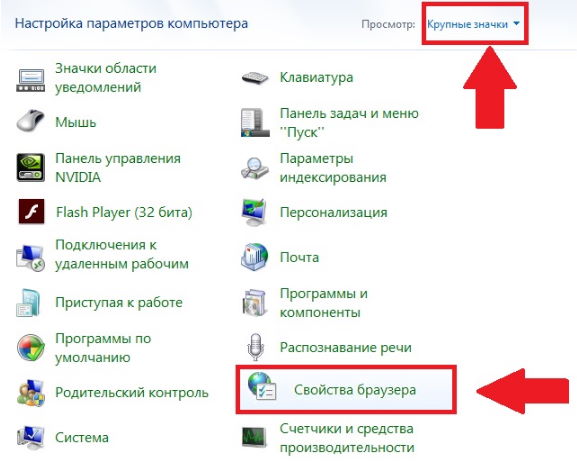
- “Tarayıcı Özellikleri” bölümünü seçin – sürüme bağlı olarak “Tarayıcı Özellikleri” olarak da adlandırılabilir.
- Görünen pencerede “Bağlantılar” sekmesine gidin ve ağ ayarlarını bulun.
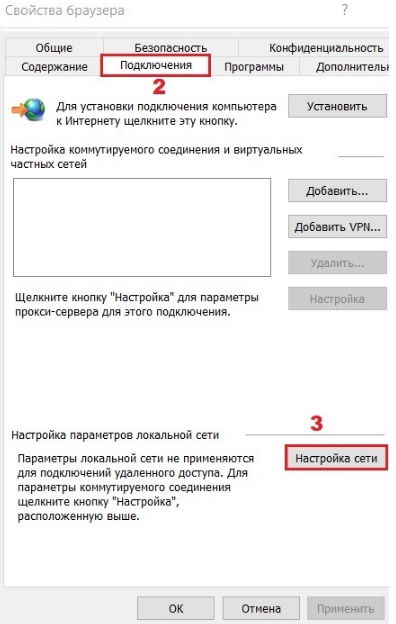
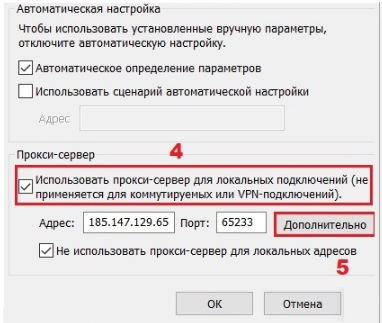
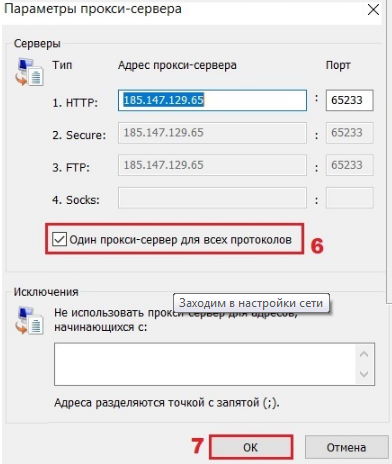
- Proxy üzerinden yerel bağlantıları yetkilendirin. Adres ve bağlantı noktasını uygun satırlara girmeyi unutmayın.
- “Gelişmiş” düğmesine tıklayın ve “Tüm protokoller için tek bir proxy” seçeneğini işaretleyin.
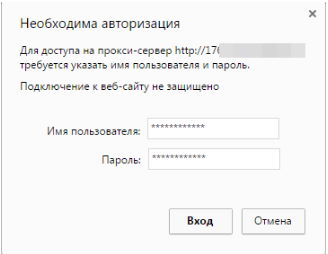
- Proxy gerektirmeyen adresler varsa, bunları noktalı virgülle ilgili alanlara girin. Daha sonra gerekli değişiklikleri kolayca yapabilir, IP adreslerini ekleyebilir veya kaldırabilir ve bunları hariç tutma listesine ekleyebilirsiniz.
İşiniz bitti! Şimdi, tarayıcıya bağlanmaya çalıştığınızda, daha önce girdiğiniz kullanıcı adı ve şifreyi girmenizi isteyen bir pencere açılacaktır. Kimlik doğrulamayı IP adresine göre ayarlayabilirsiniz, bu durumda formu tekrar doldurmanız gerekmez.
Windows 7’de proxy’leri devre dışı bırakma
Genel adres sahiplerinin genellikle proxy sunucularını devre dışı bırakmaları gerekir, çünkü bu IP adresleri sık sık bağlantı kopmaları ve kesintilerle karakterize edilir ve internet sinyali zayıf olduğunda hiç açılmayabilir. Windows 7’de proxy sunucularını sadece birkaç dakika içinde devre dışı bırakabilirsiniz:
- “Bağlantılar” sekmesinde “VPN ve çevirmeli bağlantılar” seçeneğini bulun.
- Gelecekte kullanmak istediğiniz bağlantı türünü belirtin.
- “Ayarlar” üzerine tıklayın.
- Açılan pencerede bu bağlantı için proxy’yi devre dışı bırakın.
Sunucu devre dışı bırakıldı! Artık gerçek IP adresinizi kullanarak İnternet’e erişebilirsiniz.
Ücretli proxy sunucularının bile ürün satın alındığında belirtilen son kullanma tarihinden sonra devre dışı bırakılması gerektiğini unutmayın. Aksi takdirde, faturanın tamamı ödenmiş olsa bile ağa erişiminiz engellenecektir. Bizden bir proxy sunucusu satın aldığınızda, IP adresinizin geçerlilik süresini birkaç haftadan bir yıla kadar uzatma seçeneğiniz vardır. Özellikle çok sayıda hesapla çalışıyorsanız, en denenmiş ve test edilmiş proxy sunucusunun bile düzenli olarak değiştirilmesi gerektiğini unutmayın. Bu şekilde gizliliğinizi en üst düzeye çıkarır ve kişisel verilerinizi sızıntılardan korursunuz.
Ваша заявка принята!
В ближайшее время
мы свяжемся с Вами















































